
Агуулгын хүснэгт:
- Хангамж
- Алхам 1: Арын хүрээний модыг хайчилж ав
- Алхам 2: Арын хүрээг будаж угсарна
- Алхам 3: Хүрээг… хүрээ рүү хавсаргах
- Алхам 4: Хоёр талын толь оруулах
- Алхам 5: Компьютерийн дэлгэцийг задлах
- Алхам 6: Мониторыг зургийн жаазанд суулгана уу
- Алхам 7: Мониторыг хамгаалахын тулд арын туузыг холбоно уу
- Алхам 8: Raspberry Pi -ийг угсрах
- Алхам 9: Magic Mirror програмыг суулгаж тохируулах
- Алхам 10: Электроникийг хүрээ рүү суулгах
- Алхам 11: Эцсийн угсралт ба кабелийн чиглүүлэлт
- Алхам 12: Үр дүн
- Зохиолч John Day [email protected].
- Public 2024-01-30 11:01.
- Хамгийн сүүлд өөрчлөгдсөн 2025-01-23 15:00.


"Ухаалаг толь" гэдэг нь цаана нь дэлгэцтэй хоёр талын толь бөгөөд ихэвчлэн цаг, огноо, цаг агаар, хуанли, бусад бүх зүйл гэх мэт хэрэгтэй мэдээллийг харуулдаг. Хүмүүс тэдгээрийг бүх төрлийн зорилгоор ашигладаг. Та тэднийг угаалгын өрөө, гал тогооны өрөөнд, хий хоосон зүйл шиг хаа сайгүй байрлуулсан байхыг харах болно!
Бидэнд илүү нарийвчилсан төлөвлөгөө байгаа бөгөөд үүнийг манай вэбсайтаас авах боломжтой:
Энэхүү гарын авлагад бид DIY ухаалаг толь бүтээх үйл явцыг задалж, онлайнаар эсвэл дотоодын дэлгүүрүүдээс авах боломжтой материалыг ашиглан хэрхэн яаж хийх талаар алхам алхмаар тайлбарлаж байна. Бидний зорилго бол DIY ухаалаг толь бүтээх нь таны бодож байгаа шиг хэцүү биш гэдгийг танд харуулах бөгөөд үүнийг туршиж үзэхэд тань урам зориг өгөх болно.
Дээрх видеог үзэж, бичсэн алхмуудыг дагаж хийхийг зөвлөж байна
Хангамж
Эд анги, материал:
- 18 "x 24" хэмжээтэй зургийн жааз -
- Acer 1080p дэлгэц -
- Raspberry Pi Kit -
- 18 "x 24" хоёр талын шилэн толь -
- (Нэмэлт) нийлэг толь -
- 90 градус. HDMI адаптер -
- 1.25 "Модон эрэг -
- Модны цавуу -
- Супер цавуу -
- Хар нийлэг будаг -
- 3/4 "фанер
- Гар ба хулгана (Үүнийг хэн ч хийх болно!)
Хэрэгсэл:
- Халаасны нүх Jig -
- Өрөмдлөг -
- Туузны хэмжүүр -
- Халуун цавуу буу -
- Харсан (фанер туузыг урж, хэмжээгээр нь зүсэх зориулалттай)
- (СОНГОЛТТОЙ) нөлөөллийн драйвер -
- (Нэмэлт) хавчаар
Алхам 1: Арын хүрээний модыг хайчилж ав


Бидний дизайны гол зорилго бол бид ердийн зургийн жааз ашиглаж, дэлгэц, Raspberry Pi гэх мэт хэсгүүдэд илүү их зай гаргахын тулд арын хэсгийг сунгах болно. Үүнийг хийхийн тулд бид 3/4 хэмжээтэй фанер ашиглаж, зарим тууз хайчлах болно.
Танд 1.75 "өргөн, дараа нь 1.5" өргөнтэй хоёр ширхэг тууз хэрэгтэй болно. Бид ирмэгийн эргэн тойронд 1/4 "нүх үлдээсэн тул 18" x 24 "хэмжээтэй хүрээний хувьд (2) урт тууз нь 25.75", богино (2) нь 18.25 "байна.
Зөвлөгөө: Хөрөө байхгүй байна уу? Home Depot гэх мэт том хайрцгийн дэлгүүрүүдийн сайхан хүмүүс хэрэв та хэмжилтийн жагсаалтыг авчирч, сайн асуувал танд зориулж өгөх болно.:)
Бусад (2) 1.5 "өргөн туузыг сүүлд нь уртасгах боловч одоогоор аюулгүй байлгахын тулд хамгийн багадаа 25" урттай байх ёстой.
Бид халаасны нүхийг ашиглан хүрээ угсрах гэж байгаа тул халаасны цооногоо 3/4 инчийн зүсэлт хийж, дараа нь хоёр богино талын төгсгөлд хоёр цооног өрөмдөх болно.
Алхам 2: Арын хүрээг будаж угсарна



Янз бүрийн будагтай хэд хэдэн туршилт хийсний дараа хус фанер дээрх энгийн хар нийлэг будаг нь хар хүрээтэй хамгийн төстэй өнгө өгдөг болохыг олж мэдсэн тул бид бүх хэсгүүдээ будсан бөгөөд ингэснээр тэдгээр нь хоорондоо нийцэж байв.
Хатаасны дараа бид хэсэг тус бүр дээр босоо халаасны нүх нэмж, үүнийг зургийн жаазны ар талд бэхлэх болно. Тэмдэглэл: Та үүнийг будахаасаа өмнө хийж болно, бид зүгээр л мартчихсан байна!:)
Бид нүхийг үзүүр бүрээс нь 3 инчээр байрлуулсан. Таны халаасны нүхний нарийвчлалыг зөв тогтоох нь чухал юм. Эдгээр нь ар талаас нь нэвтэрч байгаа тул хэт гүн байвал шураг нь зургийн жаазны урд хэсгийг цоолох болно. !
Дараа нь бид халаасны эрэг ашиглан хүрээг угсарч, булан бүрийг дөрвөлжин болгож, дуусгахад төгс дөрвөлжин хүрээтэй болно.
Алхам 3: Хүрээг… хүрээ рүү хавсаргах



Бид зургийн жаазыг доош харуулан эргүүлээд арын хүрээг нь дээр нь тавив. Бид халаасны боолтыг бэхлэхдээ фанерын ар талд бага зэрэг супер цавуу түрхэхэд тусалсан.
Арын хүрээний байрлал нь зургийн жаазны арын хэсэгт төгс төвлөрсөн байх нь чухал юм.
Хэрэв та хавчаартай бол халаасны боолтыг бэхлэхдээ сайн бэхэлсэн эсэхийг шалгахын тулд энд үнэхээр хэрэгтэй болно. Бид найдвартай бэхлэхийн тулд хоёр боолтыг тал бүр дээр холбодог.
Алхам 4: Хоёр талын толь оруулах



Ухаалаг толь нь "хоёр талын толин тусгал" ашиглан ажилладаг (үүнийг нэг талын толин тусгал гэж нэрлэдэг бөгөөд энэ нь маш ойлгомжгүй юм!). Хоёр талын толин тусгалаас юугаараа онцлог вэ гэвэл нэг тал нь гэрэл нэвтэрч, нөгөө тал нь гэрэл тусгадаг. Энэ нь дэлгэц эсвэл дэлгэц гэх мэт зүйлийг ар талд нь байрлуулж, гэрлийг гэрэлтүүлэх боломжийг танд олгоно.
Бидний ашиглаж буй толин тусгал нь 1/4 зузаантай, маш өндөр чанартай шилэн тул тунгалаг байдлыг хадгалахын зэрэгцээ маш их гэрэл өнгөрөх болно. Гэхдээ эдгээр төрлийн толь нь маш үнэтэй байдаг. Хэрэв та Төсөв дээр нийлэг толь ашиглах нь хамгийн сайн сонголт юм. Үүний нэг жишээ энд байна:
Толин тусгалыг суурилуулахын тулд эхлээд бид тунгалаг хуванцар болон зургийн жааз дахь картон дэвсгэрийг арилгасан. Гэсэн хэдий ч бид картоныг ашиглах болно. Дараа нь бид бүх жижиг метал хавтангуудыг нугалж толинд зай гаргах болно.
Дараа нь бид толин тусгалыг хүрээ рүү зөөлөн байрлуулж, тод тал нь урагш харсан (хар тал нь арагшаа). Энэ нь төгс тохирсон боловч зөөлөн байх нь чухал бөгөөд ингэснээр бид үүнийг зурж болохгүй. Үүнийг оруулсны дараа бид толин тусгалыг бэхлэхийн тулд бүх металл тагийг сайтар бөхийлгөдөг.
Алхам 5: Компьютерийн дэлгэцийг задлах




Эхлэхээсээ өмнө бид дэлгэцийг асааж, гэрэлтүүлгийг дээд зэргээр дээшлүүлнэ. Дараа нь бид доод талын тавиурыг аваад дараа нь зөөлөн зүйл дээр доош харуулан хэвтүүлээрэй.
Цахилгаан/HDMI портуудын ойролцоо хоёр жижиг боолттой байдаг, гэхдээ бид дараа нь ашиглах болно.
Дараа нь бид жижиг хавтгай халив ашиглан гадна талын бүх товчлуурыг гаргаж, арын самбарыг тайлав. Энэ нь арын ирмэгийн эргэн тойронд жижиг боолтны шугамыг гаргаж ирэхэд бид гаргаж ирэв. Эдгээр боолтыг салгасны дараа бид урд талын тагийг сайтар арилгаж чадна.
Доод талд мониторыг асаах/унтраах гэх мэт жижиг товчлуурууд байдаг. Тиймээс бид гэмтээхгүйн тулд тэдгээрийг сайтар гаргаж авдаг.
Эцэст нь бид картон цаасны хэсгийг зургийн жаазнаас аваад хэвтүүлээд хамгийн түрүүнд төмөр хавчуургыг нь авч хаяна. Дараа нь бид захирагчийг ашиглан дэлгэцийг нүүрэн талдаа доошоо яг төв хэсэгт нь тавина. Бид харандаагаар тойруулан хайчилж, дараа нь хурц хутгаар хутганы тусламжтайгаар тэгш өнцөгтийг хайчилж, шугам руу ойртохын тулд аль болох болгоомжтой байж, цоорхой үлдээхгүй.
Одоо бид дэлгэцийг картонон дээр хэрхэн яаж нийцүүлж байгааг харж болно!
Алхам 6: Мониторыг зургийн жаазанд суулгана уу



Бүх зүйлийг бэлдсэний дараа бид толины ар талыг микро эслэг даавуугаар цэвэрлэнэ (үүнийг хийх сүүлчийн боломж!), Дараа нь картоныг хүрээ рүү буцааж хийнэ. Дараа нь дэлгэц нь толины ар тал руу харсан бидний хийсэн зайд бүрэн нийцдэг.
Халуун цавуутай буугаар бид дэлгэцийг самбар дээр бэхлэхийн тулд ирмэгийг тойрон эргэлддэг.
Анхаарна уу: хэрвээ таны тэгш өнцөгт нь дэлгэцнээсээ том хэмжээтэй бол толин тусгалаар цаанаасаа гэрэл гарч болно. Шаардлагатай бол гэрлийг хаахын тулд ирмэг дээр нь соронзон хальс хэрэглэж болно
Алхам 7: Мониторыг хамгаалахын тулд арын туузыг холбоно уу



Эхэндээ бидний хайчилж авсан фанеруудын бусад хоёр туузыг санаж байна уу? Одоо бид бүх зүйлийг чанга барихын тулд хүрээний ар талд бэхлэв.
Нэгдүгээрт, бид тэдгээрийг яг хэмжээгээр нь зүсэх хэрэгтэй бөгөөд ингэснээр арын хүрээн дээр багтах болно. Та үүнийг техникийн хувьд эхэндээ хийж болно, гэхдээ төгс тохирохын тулд хүрээгээ угсрах хүртэл хүлээгээд дараа нь шаардлагатай хэмжээгээр нь тэмдэглээд хайчилж аваарай.
Бид тэдгээрийг хайчилж авсны дараа тус бүрийн төгсгөлд ганц халаасны нүх гаргадаг.
Эхнийх нь жингээ дэмжихийн тулд дэлгэцийн доод хэсэгт байрлуулж, аль болох чанга дотогш шургуулж, шургуулна. Хоёр дахь нь дэлгэцийн арын дөрөвний гуравны нэгийг толин тусгал дээр чанга барихын тулд дээш нь байрлуулна.
Эдгээр нь тус бүр нь гадна талын хүрээнээс 1/4 инч бага өргөнтэй байдаг.
Алхам 8: Raspberry Pi -ийг угсрах




Ухаалаг толин тусгалыг ажиллуулахын тулд бид Raspberry Pi компьютер ашиглаж байна. Бид иж бүрдлийг бүхэлд нь авахыг зөвлөж байна, ингэснээр та шаардлагатай бүх эд анги, хэсгүүдийг, түүний дотор төгс хэмжээтэй хайрцгийг авах болно.
Бид эхлээд санах ойн картыг Пи -д оруулаад хуванцар хайрцагт хийж эхэлнэ. Дараа нь бид цахилгаан кабель болон HDMI кабелийг холбож болно. Та мөн гар, хулганыг USB үүрэнд залгах хэрэгтэй.
Дараа нь бид Pi -г анх удаа ачаална. Бидэнд үйлдлийн системийг "суулгах" санал ирдэг тул Pi асах хүртэл дэлгэц дээрх зааврыг дагана уу. Дараа нь биднээс Timezone, Wifi гэх мэт цөөн хэдэн үндсэн асуултуудыг асуудаг.
Тэмдэглэл: Хэрэв танд гэртээ нэмэлт дэлгэц байхгүй бол бид бусад мониторыг задлахаасаа өмнө энэ алхамыг хийхийг зөвлөж байна
Алхам 9: Magic Mirror програмыг суулгаж тохируулах



Ухаалаг толин тусгалыг ажиллуулахын тулд бид "Magic Mirror" нэртэй үнэгүй програм хангамжийг ашиглаж байна. Үүнийг тусгайлан бүтээсэн бөгөөд ашиглахад маш хөгжилтэй бөгөөд энэ нь АГУУ ажилладаг!
Дараагийн алхам бол энэ програмыг манай Raspberry Pi дээр суулгах явдал бөгөөд үүнийг энэ линкээс авах боломжтой:
Хэрэв та програмчлалын талаар сайн мэдэхгүй байгаа бол энэ нь маш сүрдмээр санагдаж магадгүй, гэхдээ хэрэв та огт код бичихгүй бол үүнийг хийх хамгийн энгийн аргыг бид видеонд үзүүлэв.
Видеонд ашигладаг "Суулгах" хуудсыг багтаасан бүрэн баримт бичгийг эндээс авах боломжтой:
Бид 'Гарын авлага суурилуулах' хэсгийг хайж байна (дээрх зургуудад харуулав), бид Pi дээрх 'Терминал' аппликейшн дээр нэг мөрийг хуулж/буулгах болно.
Үндсэндээ энэ нь:
- Мөрийг хуулах
- Терминал руу буулгана уу
- 'Enter' дээр дарна уу
- Дууссаны дараа дараагийн мөрийг дуустал давтана.
Дууссаны дараа програм анх удаа ажиллах бөгөөд бид үүнийг Pi дээрээ нээхийг харах болно!
Шидэт тольоо тохируулж байна
Magic Mirror програм хангамжийн хамгийн сайн тал нь үүнийг тохируулах боломжийг олгодог явдал юм. Анхдагч тохиргоо нь хуанли, цаг, цаг агаар гэх мэт үндсэн зүйлсийг агуулдаг боловч энэ нь зөвхөн эхлэл юм. Баримт бичиг нь танд 'модулиудыг' хэрхэн нэмэх талаар харуулсан бөгөөд ингэснээр та өөрчлөн тохируулах ертөнцийг судлах боломжтой болно.
Жишээлбэл, бидний нэмж оруулсан модулиудыг энд оруулав.
- YouTube видео тоглуулах
- Үүнийг Alexa ашиглан хянана уу
- Spotify дээр юу тоглож байгааг харуул
- Манай Nest термостаттай холбогдоно уу
- Манай Google Календарийг харуул
Алхам 10: Электроникийг хүрээ рүү суулгах



Одоо програм хангамж бэлэн болсон тул бид бүх зүйлийг хүрээ рүү оруулах боломжтой. Бид эхлээд дэлгэцийн арын хэсэгт 90 градусын HDMI адаптерийг холбож, HDMI кабелийг холбоно. Дараа нь бид мониторын тэжээлийн кабелийг холбож, хажуу тийш нь холбоно.
Дараа нь бид Raspberry Pi -ийг хуванцар хайрцагнаас салгаж, доод хэсэгт хоёр бэхэлгээний нүх гарч ирнэ. Эхэндээ дэлгэцийн ар талын хоёр боолтыг санаж байна уу? Бид Pi -г дэлгэцэнд бэхлэхийн тулд тэдгээрийн нэгийг ашиглах болно. Үүнийг тавих хамгийн тохиромжтой газар бол зураг дээр харуулсан шиг хажуу тал юм. Бид төмөр файлаа аваад, хуванцар хайрцгийн жижиг хэсгийг төгс тааруулахаар гаргаж авлаа. (Та үүнийг видеоноос илүү сайн харж болно, нэгдүгээр алхам дахь холбоос.)
Дараа нь бид Pi хайрцгийг дэлгэцийн ар талд ганц боолтоор шургуулж, дараа нь Pi -ийг угсарч болно. Энэ нь манай ухаалаг толин тусгалыг ажиллуулж байхад сэрүүн байлгахын тулд Pi иж бүрдэл дагалддаг дулаан шингээгч, сэнсийг суулгах сайхан боломж юм.
Алхам 11: Эцсийн угсралт ба кабелийн чиглүүлэлт



Эцэст нь хэлэхэд, хамгийн сүүлчийн алхам бол бүх кабелийг зөв чиглүүлэх бөгөөд ингэснээр арын хэсэгт сайхан, цэвэрхэн байх болно. Бид халуун цавуу буу, velcro кабелийн холболтыг ашиглан бүх кабелийг хүрээний ард бэхэлсэн байна.
Velcro байхгүй байна уу? Зип зангиа нь маш сайн ажилладаг, эсвэл зарим утас эсвэл скотч сайн ажиллах болно.
Мөн бид хялбархан хүрэхийн тулд дэлгэцийн арын хэсэгт товчлуурын дэвсгэрийг халуун цавуугаар наадаг.
Нэмэлт - Агааржуулалт Хэрэв та Pi дээр видео ажиллуулах гэж байгаа бол энэ нь маш халуун болно! Агаарын урсгалыг дэмжихийн тулд арын хүрээний хажуу талд нүх гаргахыг зөвлөж байна. Хэрэв та толин тусгалыг зөвхөн текстээр ажиллуулж байгаа бол үүнийг хийх шаардлагагүй болно.
Нэмэлт - Кабелийн ховил
Бид кабелиараа толины ард шууд хана дамжуулдаг байсан, гэхдээ хэрэв та толины доогуур залгах гэж байгаа бол кабелийг дамжуулахын тулд доод талаас нь жижиг ховил хайчилж болно.
Алхам 12: Үр дүн




Ухаалаг толь бол СУПЕР ОНИГОО! Бид технологийг гар аргаар хийхтэй хослуулах дуртай, энэ нь хоёр ертөнцийн хамгийн шилдэг нь юм. Бид толин тусгалыг өөр өөр модуль ашиглан өөрчилж, цагийг зугаатай өнгөрүүлэхийн тулд маш их цаг зарцуулсан бөгөөд үр дүнд нь бид илүү аз жаргалтай байж чадахгүй.:)
Бидний бүтээлээс илүү ихийг үзэхийг хүсч байна уу?
- https://youtube.com/wickedmakers
- https://thewickedmakers.com
- https://instagram.com/wickedmakers
Биднийг болон манай сувгийг дэмжихэд туслахыг хүсч байна уу? Патреон дахь араг ясны багийн бүрэлдэхүүнд нэгдээрэй!
Зөвлөмж болгож буй:
Зөөврийн ухаалаг толь хэрхэн бүрдүүлэх/хайрцагны хослолыг бүрдүүлэх: 8 алхам

Зөөврийн ухаалаг толин тусгалыг хэрхэн бүрдүүлэх/хайрцгийг бүрдүүлэх: Дэвис дэх миний capstone -ийн эцсийн төслийн хувьд & Элкинс коллежид би аялалын хайрцгийг бүтээж, том толь, бөөрөлзгөнө пи, шидэт толин тусгал програм хангамжийн платформыг ашиглахаар төлөвлөж, боомтын үүргийг гүйцэтгэж эхлэв
SONOFF ухаалаг унтраалга ашиглан ухаалаг галзуу наалт хэрхэн хийх вэ ?: 14 алхам

SONOFF ухаалаг унтраалгатай ухаалаг галзуу наалт хэрхэн хийх вэ ?: SONOFF ухаалаг унтраалга дахь түгжигдэх горимыг ашиглан энгийн галзуу наалт/хөшигийг ухаалаг болгоно. Та үүнийг ихэнх нь үүрээр галзуу наалт/наалт татах ажил гэдэгтэй санал нийлэх үү? тэгээд орой нь татах уу? Ямар ч байсан би
Энгийн ухаалаг толь: 7 алхам (зурагтай)

Энгийн ухаалаг толь: Хөөх! Удаан хугацааны турш би ямар нэгэн зүйл байршуулсан, маш олон зүйл дээр завгүй ажиллаж, дагалдагчдадаа зориулж "үргэлж ажиллах төсөлтэй байх ёстой" гэсэн үгсээс болж би ямар нэгэн зүйлийг орхих ёстойгоо ойлгосон
ESP8266 дээр суурилсан Sonoff үндсэн ухаалаг унтраалгыг ухаалаг гар утсаар хэрхэн удирдах вэ: 4 алхам (зурагтай)

Ухаалаг гар утсаар ESP8266 дээр суурилсан Sonoff үндсэн ухаалаг унтраалгыг хэрхэн хянах вэ: Sonoff бол ITEAD -аас боловсруулсан Smart Home төхөөрөмж юм. Энэ шугамын хамгийн уян хатан, хямд төхөөрөмжүүдийн нэг бол Sonoff Basic юм. Энэ бол ESP8266 гайхалтай чип дээр суурилсан Wi-Fi идэвхжүүлсэн унтраалга юм. Энэ нийтлэлд Cl -ийг хэрхэн тохируулах талаар тайлбарласан болно
KEY DANGLER +/- Өөрийгөө үнэлэх толь (Хэрхэн хийх вэ): 5 алхам
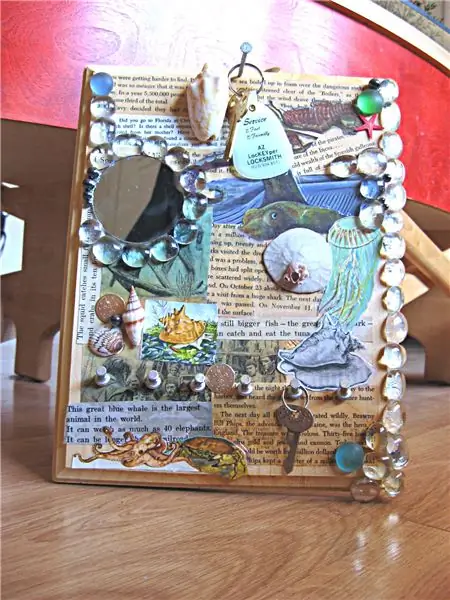
KEY DANGLER +/- Өөрийгөө үнэлэх толь (Хэрхэн хийх вэ): Түлхүүрээ хэд, хэдэн цөөхөн болгоод өөрөө унжуулаарай. Үүнийг гоёмсог болгож, функциональ болго. Хийхэд маш хямд, маш сонирхолтой үр дүн
